Illustrazioni di articoli su giochi di ruolo
L'autore di questo tutorial è Ian Plumb.
Ecco la sua storia: Intraprendere la strada di Self-publishing (autopubblicazione) può essere un percorso lungo, arduo, e diventa ancora più ostico e dispendioso se si vuol fornire un lavoro professionalmente illustrato. Fortunatamente c'è AKVIS Sketch! Il programma per eccellenza che consente illustrazioni di alta qualità trasformando semplici fotografie, donando al creatore il potenziale di autoeditore.
Scrivo articoli su giochi da tavolo, in particolare giochi di ruolo. Mi piacerebbe essere in grado di illustrare personalmente questi articoli, ma purtroppo non sono portato per il disegno, né sono in grado di permettermi di commissionare il lavoro grafico freelance su base regolare. Solitamente i miei pezzi sono unicamente di testo, ma di tanto in tanto trovo e aggiungo una foto appropriata.
Periodicamente nel corso degli anni ho cercato di usare Photoshop per convertire le fotografie in illustrazioni. Per me questo è stato uno spreco in termini di tempo e di energie; i risultati sono stati spesso deludenti, e solo raramente il lavoro sembrava veramente buono. Recentemente ho scaricato la versione di prova gratuita per 10 giorni di AKVIS Sketch. L'intenzione era solo quella di valutare se ci fosse stato un discreto miglioramento tecnologico in questi ultimi anni.
In parole povere sono rimasto sbalordito dagli eccezionali risultati.
Ecco la fotografia di una piccola statuetta scolpita e dipinta dal fantastico Allan Carrasco (allancarrasco.net). Foto scattata su uno sfondo omogeneo.
-
Passaggio 1. Lanciare AKVIS Sketch. La prima volta che il programma viene avviato, per impostazione predefinita parte in modalità Express con selezionato il preset AKVIS Default. Aprire la fotografia.

Immagine originale -
Passaggio 2. L'immagine appare nella scheda Prima con una piccola Finestra di anteprima che può essere trascinata ovunque, ciò permette di valutare come appare la conversione nelle diverse aree. Cliccando sulla scheda Dopo si esegue la conversione completa dell'immagine.
AKVIS Sketch dispone di una serie ben strutturata di preset con diversi tipi di disegni per caratterizzare la vostra illustrazione. Personalmente uso con regolarità i preset: AKVIS Default, AKVIS B&W Sketch e AKVIS Color Pencil High.
In modalità Express c'è una discreta varietà di parametri con cui divertirsi e la possibilità di salvare le configurazioni come preset personalizzati da usare in futuro. Ad esempio, AKVIS Default imposta il cursore Ombreggiatura dei mezzitoni a 95 e Consistenza bordi a 80. Se si ritiene che l'immagine sia troppo dettagliata, ridurre i valori, eseguire la conversione cliccando su
 e verificare l'immagine risultante.
e verificare l'immagine risultante.
La modalità Express è divertente e può servire da esercitazione prima di passare alla modalità Avanzata. L'effettiva potenza di AKVIS Sketch è da ricercarsi nella modalità Avanzata che fornisce una funzionalità veramente completa; con il totale controllo sull'immagine, la creatività può estendersi all'infinito, realizzando e salvando innumerevoli preset. Inoltre, è possibile aggiungere la texture di una tela e inserire sull'immagine un testo, per esempio la firma dell'autore o il nome del soggetto. Queste funzioni sono molto utili quando si utilizza AKVIS Sketch in versione standalone.
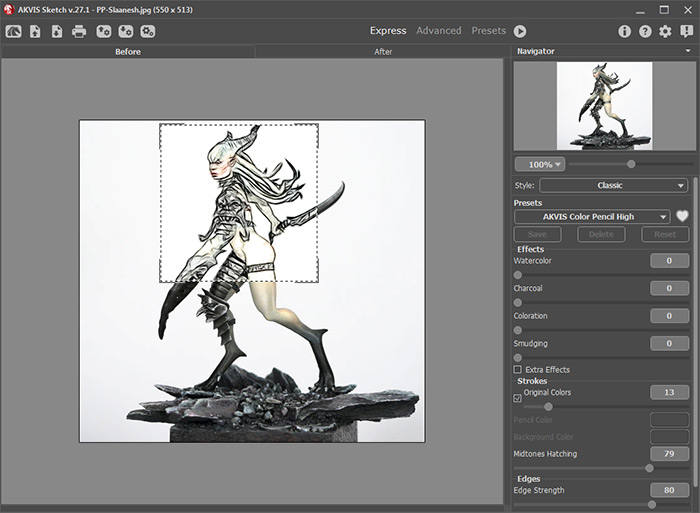
Area di lavoro di AKVIS Sketch -
Passaggio 3. Di seguito è riportato l'esempio dell'immagine risultante dalla trasformazione della foto con il preset AKVIS Color Pencil High. Sono estremamente soddisfatto dell'esito e contento di potermi finalmente avvantaggiare d'immagini come questa per illustrare i miei articoli. AKVIS Sketch mi ha aperto un mondo di possibilità insperate fino a poco tempo fa...provare per credere!

Disegno realizzato con AKVIS Sketch


